26 agosto 2024
In
Assistenza mail
Configurazione Mail Su App Outlook
Ecco una guida semplice e valida sia per iPhone che per Android per configurare un account email nell’app di Outlook del tuo smartphone.
![]()
- Apri l’app Outlook sul tuo dispositivo.
- Clicca su Aggiungi account.
- Inserisci il tuo indirizzo email e poi su Aggiungi account.
- Seleziona IMAP.
![]()
- Indirizzo Email: Inserisci il tuo indirizzo email completo.
- Password: Inserisci la password del tuo account email.
- Tocca Avanti.
- Server Posta in Arrivo (IMAP):
- Nome host:
pop.securemail.pro - Porta: 993
- Metodo di crittografia: SSL/TLS
- Nome utente: Il tuo indirizzo email completo.
- Password: Inserisci la password della tua email.
- Nome host:
- Server Posta in Uscita (SMTP):
- Nome host:
authsmtp.securemail.pro - Porta: 993
- Metodo di crittografia: SSL/TLS
- Nome utente: Inserisci il tuo indirizzo email completo.
- Password: Inserisci la password della tua email.
- Nome host:
- Tocca Accedi ed inserisci nuovamente la password. L’app Outlook tenterà di verificare le impostazioni.
![]()
- Nel caso la procedura non vada a buona fine, contattaci scrivendo a support@etinet.it, probabilmente stai inserendo una password errata.

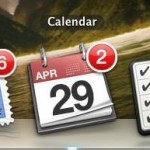


Nessun commento